Come fermare l'HomePod dalla lettura dei messaggi di testo ad altre persone

Mentre l'HomePod è ottimo per la musica, può anche fare altre cose carine, come leggere i messaggi di testo. Fai attenzione, però, poiché chiunque si trovi a portata d'orecchio può chiedere a Siri di leggere i tuoi messaggi di testo il tuo telefono. Ecco come disabilitare questa funzione.
CORRELATO: Come configurare Apple HomePod
Durante il processo di installazione del tuo HomePod, ti è stato chiesto di decidere se abilitare o meno la funzione, chiamata "Richieste personali". ”. Questo ti permette di chiedere a Siri di leggere i tuoi ultimi messaggi di testo (e persino di rispondere a loro), così come creare promemoria e annotare appunti. Il problema è che chiunque si trovi vicino al tuo HomePod può accedere ai tuoi messaggi di testo purché il tuo iPhone sia connesso alla stessa rete Wi-Fi su cui è acceso HomePod, cosa che potresti non volere se vivi in un dormitorio o con altri membri della famiglia.
Se ti sei ritrovato in una fase di configurazione rapida e hai attivato "Abilita" su tutto, o se hai deciso di non voler più utilizzare questa funzione, ecco come disattivarla.
Inizia aprendo l'app Home e toccando l'icona della freccia posizione nell'angolo in alto a sinistra dello schermo.
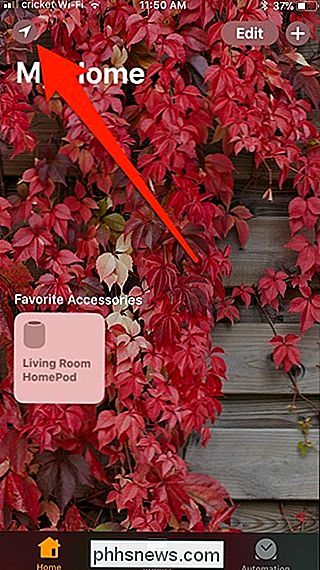
Tocca l'immagine del profilo nella sezione "Persone".
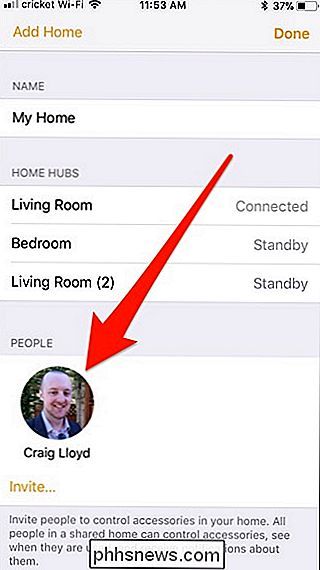
Tocca l'interruttore a levetta sul diritto di "Richieste personali" per disattivarlo se non lo è già.
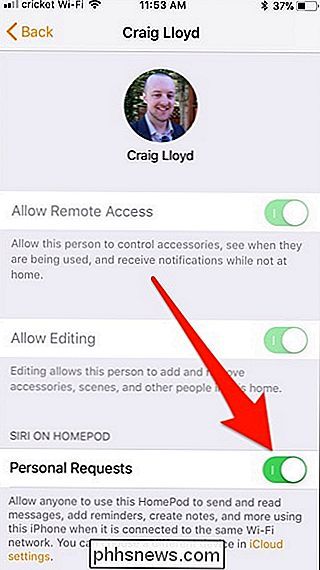
E il gioco è fatto! Ciò ti impedirà di accedere ai tuoi messaggi di testo, note, promemoria e altro, ma almeno impedirà ad alcuni dei tuoi coinquilini o membri della tua famiglia di fare lo stesso e fare leva sulla tua vita privata.

Come disabilitare Aero Peek in Windows
Aero Peek è una funzionalità che è disponibile in Windows da Windows 7 ed è attiva per impostazione predefinita (tranne in Windows 8). Ti permette di sbirciare temporaneamente sul desktop dietro a qualsiasi finestra di programma aperta. CORRELATO: Come rendere istantaneamente Aero Peek Display in Windows Per usare Aero Peek, sposta il mouse sul pulsante Mostra desktop sul all'estrema destra della barra delle applicazioni.

Come configurare il sistema di telecamere Netgear Arlo Pro
Se ti piace l'idea di una videocamera di sicurezza completamente wireless in ogni senso, il sistema Arlo Pro di Netgear è da considerare. Ecco come configurarlo e iniziare a tenere le schede sulla tua casa mentre sei lontano. CORRELATO: Telecamere di sicurezza cablate contro webcam Wi-Fi: quali accessori dovresti acquistare?



